
Baca juga artikel:
Aplikasi Toko Penjualan Gratis Menggunakan Excel
Cara Membuat Aplikasi Trial/Expired Date Menggunakan Excel
Saya membagikan sebagai referensi aja mana tau ada yang membutuhkan.
Penampakannya seperti gambar gif di bawah ini.
Data Karyawan
Form Input Data Karyawan
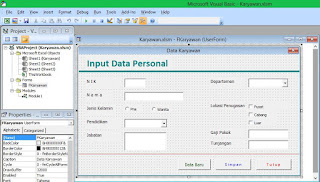
Private Sub Simpan_Click()
On Error Resume Next
Dim BarisKosong As Long
Sheets("Karyawan").Activate
BarisKosong = WorksheetFunction.CountA(Range("C:C")) + 1
Dim carix
carix = TB_NIK.Value
With carix
With Worksheets("Karyawan").Range("C5:C33")
Set c = .Find(carix, LookIn:=xlValues)
If Not c Is Nothing Then
FirstAddress = c.Address
Do
c.Select
If Selection.Value = carix Then
MsgBox "NIK yang Anda Masukkan Usah Ada...!", vbOKOnly
TB_NIK.BackColor = &H8080FF
Exit Sub
End If
Loop While Not c Is Nothing And c.Address <> FirstAddress
End If
End With
End With
Cells(BarisKosong, 3).Value = TB_NIK.Value
Cells(BarisKosong, 4).Value = TB_Nama.Value
If OB_Pria.Value = True Then
Cells(BarisKosong, 5).Value = "Pria"
Else
Cells(BarisKosong, 5).Value = "Wanita"
End If
Cells(BarisKosong, 6).Value = CB_Pend.Value
Cells(BarisKosong, 7).Value = LB_Jab.Value
Cells(BarisKosong, 8).Value = CB_Dept.Value
Cells(BarisKosong, 9).Value = TB_Gaji.Value
Cells(BarisKosong, 10).Value = TB_Tunj.Value
MsgBox "Data Karyawan Berhasil di Simpan!", vbOKOnly
If Check_Pus.Value = True Then Cells(BarisKosong, 11).Value = Check_Pus.Caption
If Check_Cab.Value = True Then Cells(BarisKosong, 11).Value = Cells(BarisKosong, 11).Value & " " & Check_Cab.Caption
If Check_Luar.Value = True Then Cells(BarisKosong, 11).Value = Cells(BarisKosong, 11).Value & " " & Check_Luar.Caption
SortirTabel
Selection.End(xlDown).Select
End Sub
Semoga bermanfaat.
Share This :


 Posted by
Posted by 


0 komentar